Hoewel de technologieën voor batterijopslag zich goed hebben ontwikkeld, is het niet ongebruikelijk dat ze niet voldoende zijn voor het energieverbruik dat op één dag wordt verbruikt. En niets zo vervelend als geen batterij! Dus maak je geen zorgen, voor spaar de batterij van je Motorola One Zoom , er zijn oplossingen die voor iedereen toegankelijk zijn, zoals we in dit artikel zullen ontdekken. Zoek het eerst uit tips om de batterijduur van je Motorola One Zoom te verbeteren . Ontdek het daarna hoe u de batterij van uw Motorola One Zoom kunt sparen met een applicatie .
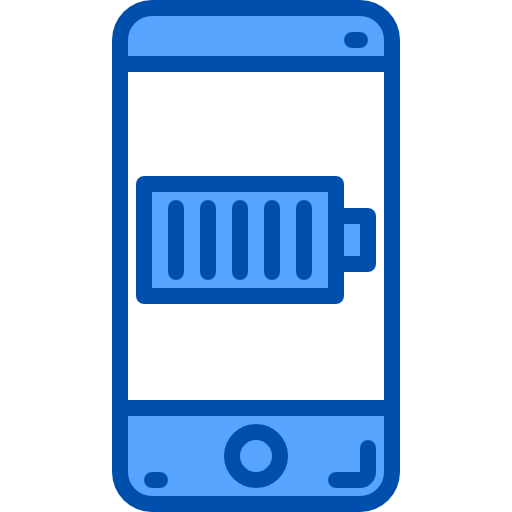
Tips om de batterij van je Motorola One Zoom te sparen
Energiebesparende modus activeren
Wil je kostbare minuten batterijduur besparen op je smartphone? Zoals de naam al doet vermoeden, de energiebesparende modus van uw Motorola One Zoom zal de meest effectieve remedie zijn om het wat langer te laten duren. Deze functie optimaliseert uw smartphone om zo min mogelijk energie te verbruiken. In de overgrote meerderheid van de situaties wordt uw gebruikerservaring op geen enkele manier beïnvloed. Om de energiebesparende modus te activeren en de levensduur van de batterij van uw Motorola One Zoom te verbeteren:
- Ga naar " Parameters »Vanaf uw smartphone
- Ga naar het menu » Batterijen »
- En dan in de optie " Batterij bespaarder »
- Klik op " Activeer nu " .
Merk op dat je ook de mogelijkheid hebt om stel deze modus zo in dat deze vanzelf wordt geactiveerd wanneer er nog een percentage van de batterij over is . Om dit te doen:
- Zodra fans in de mode zijn " Batterijbesparing »
- Selecteer de optie " Automatisch activeren »
- U kunt nu kiezen het batterijpercentage waaronder u wilt dat de energiebesparende optie automatisch wordt geactiveerd.
Verlaag de helderheid van uw Motorola One Zoom-scherm
Het is niet een van de eerste dingen waar je aan denkt, maar de helderheid die wordt gegenereerd door de schermen van onze telefoons verbruikt ook een grote hoeveelheid energie. Om de batterij van je Motorola One Zoom te sparen, is het mogelijk om de helderheid van je scherm aan te passen zodat het zich automatisch aanpast aan de verlichtingscriteria van je omgeving. In deze context:
- Ga naar " Instellingen »
- Ga naar het menu » bekijkt »
- Ga naar " Helderheidsaanpassing En activeer de knop.
In het geval dat u vindt dat de helderheid te helder is, kunt u bovendien: handmatig corrigeren om nog meer batterij te besparen op uw Motorola One Zoom. In deze context:
- Schuif met uw vinger naar beneden om naar het meldingenpaneel te gaan.
- De helderheidsbalk van het scherm verschijnt.
- Verlaag de helderheid naar wens.
Beperk apps die op de achtergrond worden uitgevoerd
Gebruikt u een groot aantal applicaties? Deze laatste zijn vaak de eersten die verantwoordelijk zijn voor een verlies van autonomie batterij op een Motorola One Zoom, omdat ze veel energie nodig hebben om te lopen. Om dit te beperken, vergeet niet om de applicaties die je hebt gebruikt regelmatig te sluiten . De procedure om dit te doen wordt veel gebruikt:
- Ga naar je Taakbeheer
- Klik op " wis alles ".
Om de batterij van uw Motorola One Zoom te sparen, moet u ook fondstaken beperken energieverslindende toepassingen. Deze laatste stoppen inderdaad niet op de "achtergrond": ze updaten, synchroniseren inhoud en verzamelen gegevens, zelfs als u deze niet gebruikt. Voor de nieuwste Android-versies van Motorola One Zoom kunt u voorkomen dat apps batterij verbruiken door een applicatie op stand-by te zetten . Ontdek de werkwijze:
- Ga naar " Instellingen "
- Klik op het menu " Onderhoud "
- Dan op het menu » Batterijen »
- De verdeling van het energieverbruik per toepassing wordt weergegeven. Selecteer de meest veeleisende toepassingen.
- Activeer de optie " Zet de app op stand-by » voor het geval dat u kunt.
Als je geen toegang hebt tot deze optie, kun je de batterijduur van je Motorola One Zoom nog verbeteren door een toepassing te dwingen te stoppen . Om dit te doen:
- Als je eenmaal in het menu bent » Batterijen »
- Klik op " Met behulp van de batterij »
- Selecteer de applicaties die de meeste batterij verbruiken op uw Motorola One Action en druk op » geforceerd stoppen ".
Schakel Wi-Fi, Bluetooth en geolocatie van uw Motorola One Zoom uit
Tot slot, om de batterijduur van uw Motorola One Zoom te verbeteren vergeet niet om wifi, Bluetooth of geolocatie uit te schakelen zodra u stopt met het gebruik ervan.
Let ook op app-machtigingen die uw gegevens verzamelen en de locatieservice gebruiken, zelfs als u deze niet gebruikt. In deze context:
- Ga naar de " Instellingen "
- Dan in het menu » Toepassingen »
- Inspecteer hun machtigingen en deactiveren instellingen die u niet essentieel lijken.
Spaar de batterij van je Motorola One Zoom met een applicatie
Er zijn veel applicaties die tot doel hebben de batterij van een Motorola One Zoom te sparen. Om het u gemakkelijker te maken, vindt u hieronder een van de meest effectieve apps in de Play Store: de Savee-app . Er is een gratis versie en een betaalde versie. In beide situaties staat het toe: de verdubbel je batterijduur zonder de prestaties van uw smartphone te beïnvloeden. Met zijn 4 gebruiksmodi , kunt u de batterijbesparing kiezen die bij u past. De mode " personaliseren » past zich aan uw behoeften aan door u de mogelijkheid te bieden uw voorkeuren te kiezen uit alle voorkeuren die toegankelijk zijn via de app. We raden u ook aan zorg goed voor uw Motorola One Zoom om de levensduur van de batterij te verlengen.
Dit zijn de belangrijkste kenmerken van de Savee-applicatie om de batterij van je Motorola One Zoom te sparen :
- Stel automatische stand-by in wanneer de smartphone in een zak zit of op geconfigureerde tijden.
- Maak het geheugen van applicaties vrij: versnelling van de smartphone, minder verbruik.
- Past automatisch of handmatig het benodigde vermogen van de smartphone aan.
- Schakelt trillingen automatisch uit.
- Wifi uitschakelen tijdens een gesprek
- Geeft de vereiste oplaadtijd van de batterij weer.
Al deze operaties grote verbeteringen verbeteren en verlengen de batterijduur van een Motorola One Zoom zonder uw dagelijkse gebruiksgewoonten te veranderen.
Als je op zoek bent naar zoveel mogelijk tutorials om de koning van de Motorola One Zoom te worden, nodigen we je uit om door de andere tutorials in de categorie te bladeren: Motorola één zoomlens.
